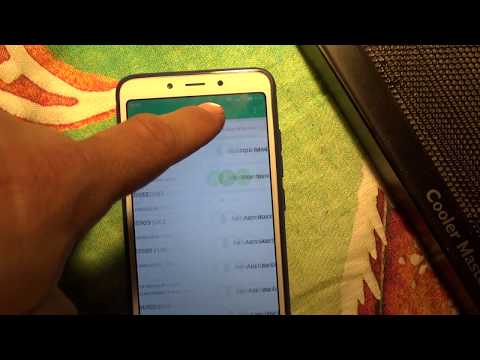PicsArt - замечательное приложение, которое помогает редактировать фотографии. Его скачивают миллионы пользователей. Однако шрифты, которые предоставляет PicsArt, ограничены; поэтому многие люди решили загрузить свой собственный шрифт в Интернете и использовать его в приложении.
Шаги

Шаг 1. Получите шрифты
Если вы талантливы, возможно, вы захотите создать свой собственный шрифт. Просто убедитесь, что шрифт работает и находится в формате.ttf, иначе он не сработает. Если вы не хотите создавать свой собственный шрифт, вы можете загрузить шрифт онлайн с одного из множества веб-сайтов, посвященных шрифтам. Выберите шрифты и просто нажмите «Загрузить».

Шаг 2. Разархивируйте шрифты
Большинство шрифтов, загружаемых из Интернета, заархивированы, и вам необходимо разархивировать его, прежде чем переходить к следующему шагу. Загрузите приложение для распаковки, любое приложение для распаковки будет работать, а затем просто распакуйте папки со шрифтами. Вы можете найти папки в MyFiles> Device> Download.

Шаг 3. Перенесите TTF
Убедитесь, что содержимое шрифта находится в формате.ttf, иначе он не будет работать с PicsArt. Скопируйте TTF в папку Device> PicsArt> Font. Если вы не можете найти папку «font», просто создайте ее. Если вы не можете передавать файлы по телефону, сделайте это с помощью компьютера.

Шаг 4. Откройте PicsArt и щелкните ТЕКСТ

Шаг 5. Щелкните «Мои шрифты»
Теперь вы можете видеть все загруженные вами шрифты!